Hva er normal CPU-temp under spilling?
Miscellanea / / April 05, 2023
CPU-temperaturen er en av de mest avgjørende delene som alle bør overvåke innimellom. Central Processing Unit (CPU) er sentrum av hele PC-bygget, som navnet allerede antyder. Selv om spill i dag er mye tyngre avhengig av GPUer for å drive bildefrekvenser enn CPUer, var det ikke tilfelle tidligere. CPU var alene ansvarlig for alle ytelseskrav, noe som vanligvis resulterte i høy CPU-temp under spilling. La oss lære svaret på spørsmålet ditt om normal CPU-temp mens du spiller, og hvordan senker jeg CPU-temp.
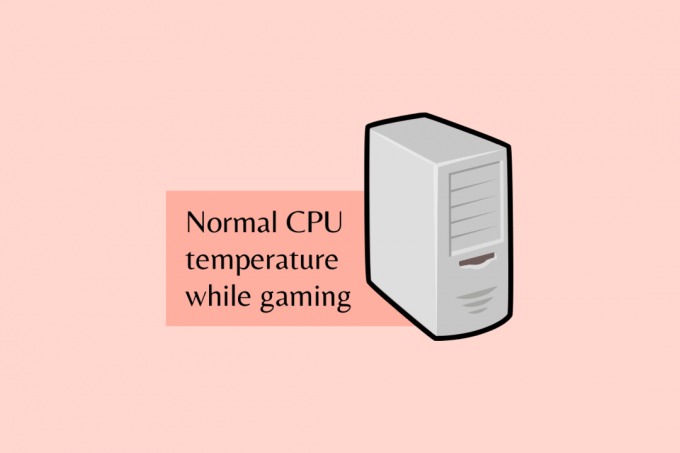
Innholdsfortegnelse
- Hva er normal CPU-temp under spilling?
- Hva er høy CPU-temp under spilling?
- Er 80ᵒ C varmt for CPU mens du spiller?
- Hvordan senker jeg CPU-tempen min?
Hva er normal CPU-temp under spilling?
Normal CPU-temp under spilling generelt avhenger av prosessormodellen og dens kapasitet. Gjennomsnittlig mål på dataene kombinert fra ulike prosessor modeller kan gi deg en idé om den gode CPU-tempen mens du spiller. Gjennomsnittet ligger mellom 60°C og 74°C. Men det vil være prosessorer der til og med 70 °C vil være høyere enn normalt, og for noen prosessorer vil til og med 93 °C være normalt. For å finne normal temperatur for prosessormodellen, sjekk prosessormodellen og se etter CPU-temperaturspesifikasjonen. Der finner du minimums-, maksimums-, nåværende og gjennomsnittlig temperatur på CPU-en din.
Hva er høy CPU-temp under spilling?

Den høye CPU-tempen mens du spiller også avhenger av prosessoren. Men generelt kan alt nær 90°C være farlig for PC-en din. Hvis du maksimerer ytelsen ved å opprettholde 80°C gjennom hele spilløkten, anses det generelt som sunt for CPU-en din. Jo høyere temp, jo tidligere kan CPU-en din slites ut. Den mer intense CPU-en blir jobbet mens spilling eller lignende tunge oppgaver som videoredigering kan slite ut CPU-en raskere. Vanligvis bør CPU-en din holde rundt 60°C, noe som anses som en god CPU-temperatur mens du spiller. Noen ganger kan det bli høyere når du har lengre spilløkter.
Les vår artikkel om hvordan sjekke CPU-temperaturen å lære mer.
Er 80ᵒ C varmt for CPU mens du spiller?
Nei, 80°C sies å være en normal temperatur. Men hvis det oversteg 80 °C, kan det forårsake noen problemer som kan slite ut CPU-en din raskere enn du forventer. Som nevnt ovenfor, avhenger det av prosessoren du bruker til slutt. Men i en mer generell forstand regnes 80°C som normalt. Men så nært du kommer til 90°C mens spilling kan få CPU-en din til å bli skadet om noen tid.
Hvordan senker jeg CPU-tempen min?
For å senke CPU-temperaturen må du finne årsaken til overopphetingen. Bortsett fra lengre spilløkter som får CPU-en til å overopphetes, kan det være flere andre årsaker som kan føre til at CPU-en når utrygge temperaturer som utløser en sikkerhetsmekanisme kalt termisk struping. Det reduserer den maksimale prosessorbruken, noe som får CPU'en til å kjøre saktere og generere mindre varme slik at den kan avkjøle CPU'en.
Hvis du ønsker å fikse en termisk turfeil i Windows 10, kan du sjekke ut artikkelen til fikse termisk utløsningsfeil. Nedenfor er måtene å senke CPU-temperaturene på.
1. Lavere CPU-bruk
En av de vanligste årsakene til overoppheting av CPU-en kan være å belaste CPU-en med oppgaver fremfor oppgaver. Spill mens du streamer en direktesendt video med tonnevis av Chrome-faner åpnet i bakgrunnen. Så du kan lukk alle unødvendige faner.
2. Lavere romtemperatur
Dette er også en viktig ting å se på mens du bruker PC-en. Å holde den i et varmt rom kan føre til at CPU-en overopphetes, så prøv å gjøre det flytt den til et kjøligere sted eller senk romtemperaturen.
3. Plasser PC-en på et pustende sted
Plassering av PC-en på riktig sted der den har plass til å puste og med god luftstrøm. Du kan plassere den der luften lett kan strømme og støv er minimalt. Unngå å plassere den i hjørner av rommene, i nærheten av vinduer fordi den kan samle støv og også på bakken av samme grunn. Støv kan blokkere luftveiene og kan forårsake overoppheting.
4. Ren PC
Rengjøring av PC-en av og til er foreslått for at PC-en skal fungere jevnt. Hvis PC-en din er plassert på et sted der det kan bli støvete og PC-en har begynt å overopphetes, bør du åpne PC-en og rengjøre den. Støvet kan redusere luftstrømmen som hindrer den i å kjøle seg ned, noe som kan skade PC-ytelsen.
5. Fiks kabelhåndtering
Mens du åpner PC-en, må du sjekk kabelarrangementet. Den ubrukte kabelen som blokkerer luftveiene kan forårsake overoppheting. Hvis kablene hviler eller henger over hovedkomponentene på PC-en, kan det forårsake problemer. Så sørg for å omorganisere dem på best mulig måte du kan.
6. Påfør termisk pasta på nytt

Hvis du har en eldre datamaskin, eller du aldri har brukt den termiske pastaen på nytt, er det på tide at du gjør det. Etter en stund blir den termiske pastaen brukt opp, og den må påføres på nytt for at CPU-kjøleren skal fungere problemfritt. Åpne opp CPU-kjøleren og fjern den. Rengjør deretter begge CPU kjøler og baksiden av CPUen. Fjern den resterende delen av den eldre pastaen og rengjør den med isopropylalkohol på en klut. Etter å ha rengjort den, påfør en termisk pasta i ertestørrelse og sett CPU-kjøleren på toppen av den. Trykket vil spre pastaen skikkelig.
7. Oppgrader CPU-kjøler
Hvis du har gjort alle trinnene ovenfor og problemet fortsatt vedvarer, er det kanskje på tide at CPU-kjøleren trenger oppgradering. Oppgrader kun CPU-kjøleren hvis du bruker en lagerkjøler og temperaturene er på den høyere siden. Oppgradering til en bedre CPU-kjøler, som AIO væskekjøler, kan hjelpe deg i dette tilfellet.
8. Få fart på eksisterende fans
Sjekk ut artikkelen vår om hvordan kontrollere viftehastigheten for bedre å forstå dette trinnet.
9. Legg til flere dekselvifter
Trinnet ovenfor er ikke for deg hvis du allerede har oppgradert CPU-kjøleren og temperaturen fortsatt når høyere enn normalt. Deretter kan du prøve å legge til flere vifter til systemet ditt som vil sikre bedre luftstrøm inn i systemet ditt, og hvis du allerede har nok vifter i systemet, bør du prøve å konfigurere dem på nytt. Legge til noen for å trekke luft inn i systemet og også for eksosfunksjon for en jevn funksjon av hele prosessen.
10. Oppgrader PC-deksel
Å skaffe et nytt datadeksel kan være en av løsningene da det vil gi bedre luftstrøm. Se alltid etter en større sak som tilbyr ventilerte front- og topppaneler og mer plass til å installere flere vifter. En større kasse sikrer mer plass til komponentene dine.
11. Bærbar kjøler for bærbare brukere
Du kan enkelt få en kraftig bærbar kjøler som kan hjelpe deg med overopphetingsproblemet i den bærbare datamaskinen. Den kjøler ned CPU-en din, noe som forhindrer at den bærbare datamaskinen krasjer midt i spillet.
Anbefalt:
- Reparer Windows Spotlight-låseskjerm som ikke fungerer
- Hvordan vise CPU- og GPU-temperatur på oppgavelinjen
- Hva er WHOOP Band?
- 11 beste telefonkjøleapper for Android og iOS
PC-er kan vare lenge i årevis i god stand hvis de holdes med god forsiktighet. Regelmessige CPU-kontroller og rengjøring vil holde PC-en din sunn. Å opprettholde en normal CPU-temperatur mens du spiller er en annen oppgave som hjelper deg med å holde PC-en i god stand, da en høy CPU-temperatur mens du spiller kan forårsake alvorlig skade på PC-en. Vi håper at artikkelen om normal CPU-temp under spilling var nyttig. Gi oss din tilbakemelding i kommentarene nedenfor. Fortell oss også hva du vil lære videre.

Pete Mitchell
Pete er en senior stabsskribent ved TechCult. Pete elsker alt som er teknologi og er også en ivrig gjør-det-selv-er i hjertet. Han har et tiår med erfaring med å skrive instruksjoner, funksjoner og teknologiguider på internett.


